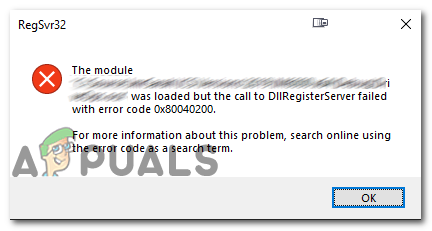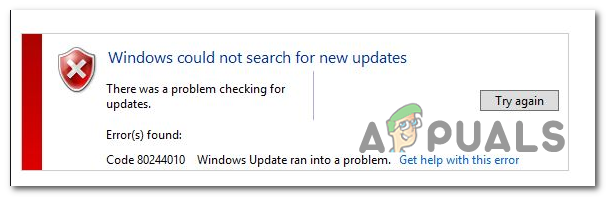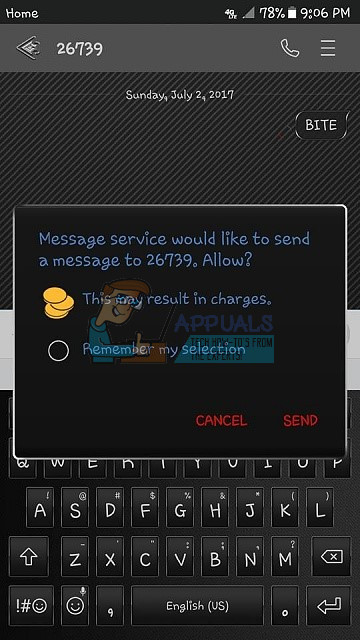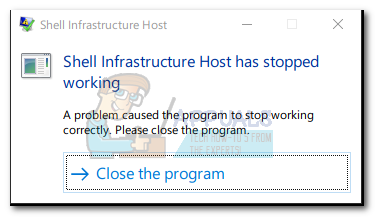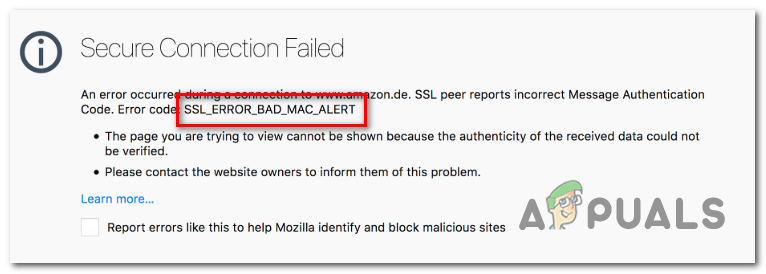So beheben Sie SystemSettingsAdminFlows-Fehler unter Windows 10
SystemSettingsAdminFlows.exe ist eine ausführbare Datei von Windows, die sich mit den Administratorrechten für verschiedene Dateien befasst. Dieser Fehler ist durch ein Popup gekennzeichnet, in dem ein Administratorbenutzer und seine Details abgefragt werden, um auf eine bestimmte Datei zugreifen zu können.
Dieser Fehler trat in älteren Windows-Versionen selten auf. Mit Windows 10, insbesondere dem Technical Preview Build 10061, wurde es jedoch mehr als 20 Mal pro Tag angezeigt, manchmal sogar nacheinander. Dies ist ein bekannter Fehler in dieser bestimmten Version von Windows 10.
Es gibt zwei Lösungen, wenn Sie mit diesem Problem konfrontiert sind. Eine davon ist das Aktualisieren auf einen neueren Build. Wenn dies nicht hilft, können Sie auf die andere Methode verweisen.
Methode 1: Aktualisieren Sie Windows auf den neuesten Build
Die SystemSettingsAdminFlows.exe war ein bekannter Fehler in Build 10061 und wurde später mit Build 10074 behoben. Daher wird das Problem durch Aktualisieren auf diesen oder einen neueren Build behoben.
- Drücken Sie die Windows-Taste auf Ihrer Tastatur und geben Sie Nach Updates suchen ein. Öffnen Sie das Ergebnis.
- Drücken Sie im Windows Update-Fenster auf Nach Updates suchen. Wenn Sie Build 10061 verwenden, erkennt Ihr Gerät, dass ein neuer Build verfügbar ist, und beginnt mit dem Herunterladen. Warten Sie, bis der Vorgang abgeschlossen ist, und starten Sie das Gerät neu.
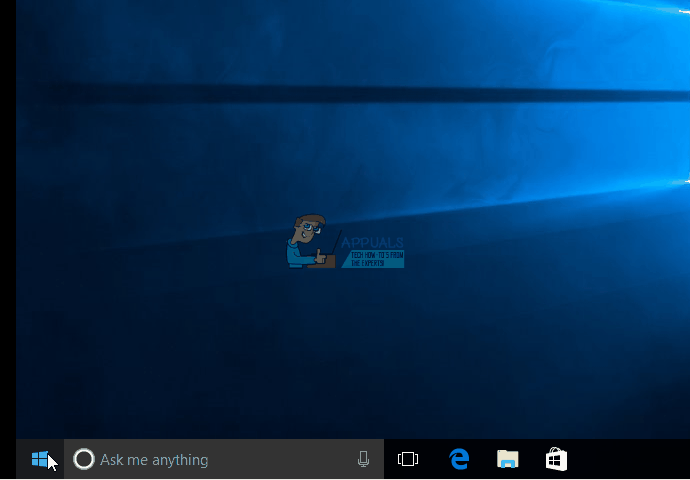
Sobald dies erledigt ist, wird Ihr Gerät diesen Fehler nicht mehr haben. In dem seltsamen Fall, dass der Fehler weiterhin auftritt, fahren Sie mit der nächsten Methode fort, um ihn zu beheben.
Methode 2: Aktivieren Sie die UAC-Richtlinie für den Administratorgenehmigungsmodus
Wenn die Aktualisierung auf Build 10074 nicht geholfen hat oder Sie diesen Build zunächst nicht hatten, löst diese Methode das Problem für Sie.
- Drücken Sie gleichzeitig die Windows- und R-Taste auf Ihrer Tastatur. Geben Sie im Fenster Ausführen secpol.msc ein und drücken Sie die Eingabetaste auf Ihrer Tastatur, um die lokale Sicherheitsrichtlinie zu öffnen.
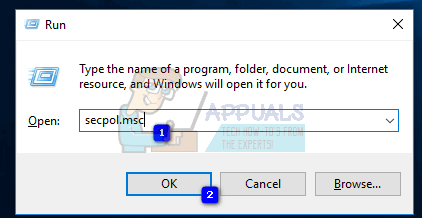
- Erweitern Sie im linken Navigationsbereich unter Sicherheitseinstellungen die Option Lokale Richtlinien und klicken Sie auf Sicherheitsoptionen.
- Scrollen Sie in der Liste, bis Sie Benutzerkontensteuerung: Administratorgenehmigungsmodus für das integrierte Administratorkonto finden. Doppelklicken Sie darauf, um die Eigenschaften zu öffnen.
- Setzen Sie die Richtlinie auf Aktiviert, und klicken Sie dann auf Übernehmen, um Ihre Einstellungen zu speichern und das Fenster zu schließen. Melden Sie sich ab und wieder an, und alles sollte in Ordnung sein.
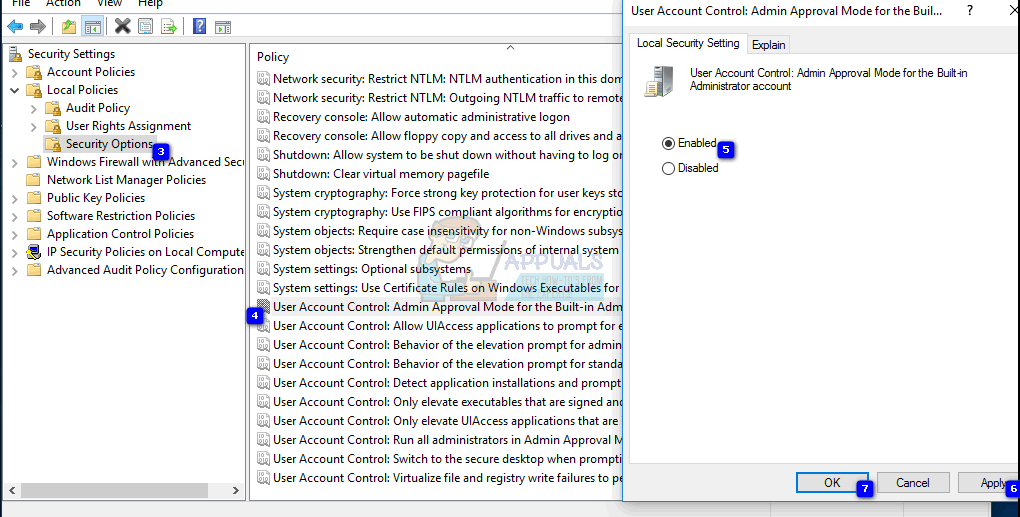
Alles in allem war dies ein Fehler in einer bestimmten Windows-Version. Microsoft bemerkte dies schnell und reparierte es im nächsten verfügbaren Build. Es gab jedoch auch einige andere wilde Sichtungen dieses Fehlers. Wenn Sie einer der Betroffenen sind, können Sie die oben genannten Methoden anwenden, um das Problem zu lösen.